目的
给定基金组合,查询每种基金有哪些重仓股票,占比多少,最终得到每个股票的市值和在基金组合中的占比。
在前面一篇文章中,已经通过akshare获取了基金持有股票的数据,这些数据包括
基金数据:基金代码、基金名称、市值、组合占比
股票数据:股票代码、股票名称、占净值比例、基金代码
使用PowerQuery导入数据
新建一个excel,将上面的数据通过PowerQuery导入,设置必要的数据类型。这样做的好处是所有分析都在新文件中进行,可以避免原始数据被修改损坏。相应的m代码为
基金
1 | let |
股票
1 | let |
其中的基金代码、股票代码都设置成text类型,避免丢失前导的0。
将上面两个表格加载到excel,选择“仅创建连接”和“将此数据添加到数据模型”。
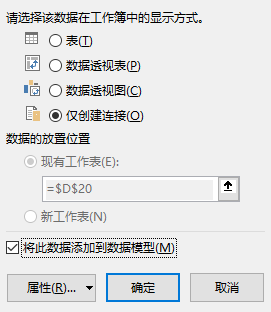
用PowerPivot分析
选择PowerPivot-管理,进入PowerPivot界面。

设立关系
选择主页-关系图视图

通过基金代码字段关联,很明显是一对多关系,基金组合为一端,基金持有股票为多端。
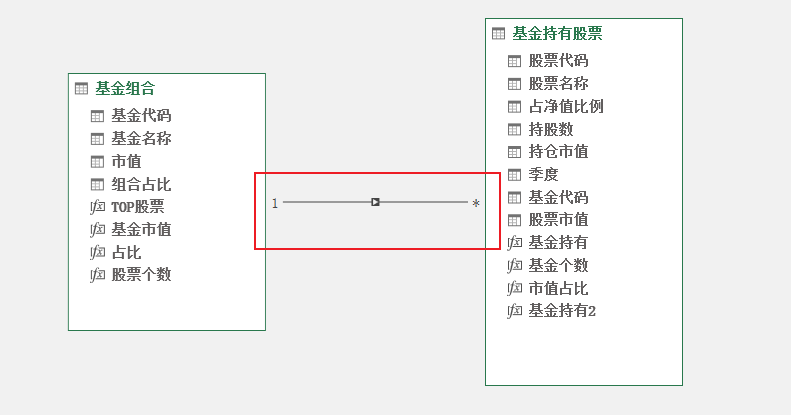
增加计算字段
在基金持有股票表中,增加一个计算字段股票市值,表示一个基金中的一个股票的当前市值,用基金市值*股票占比
1 | ='基金持有股票'[占净值比例]*RELATED('基金组合'[市值]) |
由于基金持有股票表是多端,筛选器流只会从一端流到多端,要访问一端的表基金组合的相应记录,需要加上related函数,可以参考DAX圣经。
增加度量值
为了计算各个股票的市值和以及占总资金的比例,增加一个度量值市值占比
1 | 市值占比:= |
分子是股票市值总和,分母是所有基金市值总和。
增加其它度量值,显示“基金持有股票”列表和一个“股票的持有基金”列表
在基金组合表中增加TOP股票
1 | TOP股票:=CONCATENATEX('基金持有股票','基金持有股票'[股票名称],"-") |
在基金持有股票表中增加基金持有
1 | 基金持有:=CONCATENATEX('基金持有股票',RELATED('基金组合'[基金名称]),"-") |
注意这里是多端,还是要加上related函数才可以正确找到对应的记录
最后结果
基于基金持有股票做数据透视表,最后得到效果为
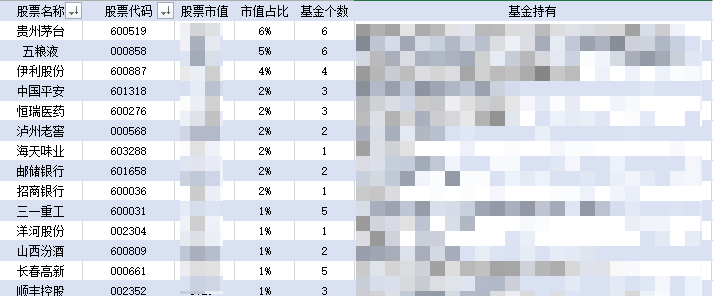
不出所料,茅台、五粮液占比最高的,喝酒吃药是硬道理。